Manchmal muss ein Benutzer sein Lieblingsspiel im Fenstermodus ausführen, und dafür gibt es viele Gründe: Von der einfachen Bequemlichkeit in Verbindung mit einer hohen Bildschirmauflösung bis hin zum Verstecken des Spiels vor den Behörden, wenn sein Vertreter versehentlich das Büro betritt. Es gibt viele Möglichkeiten, diesen Vorgang auszuführen.
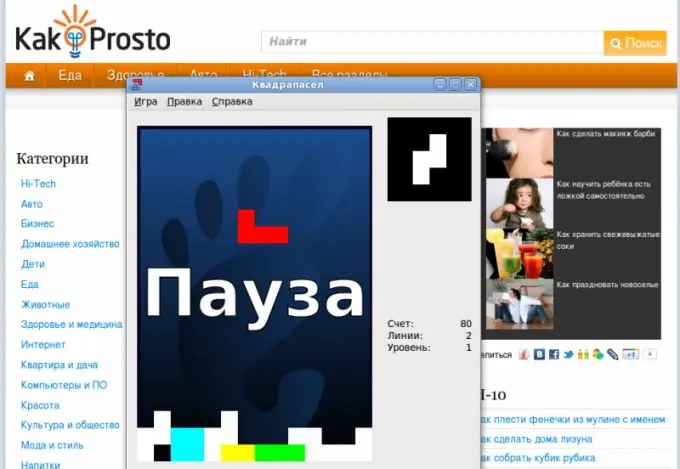
Notwendig
Computerspiel
Anweisungen
Schritt 1
Am einfachsten und kostengünstigsten ist es, die Tastenkombination Alt = "Bild" + Eingabetaste zu drücken. Die meisten Windows-Plattformanwendungen verwenden diesen Befehl, um den Anzeigemodus zu ändern. In Bezug auf Spiele ist diese Methode jedoch nicht die effektivste und wird daher höchstwahrscheinlich nicht für Sie funktionieren.
Schritt 2
Außerdem kann der Fenstermodus mit der Software des Spiels selbst eingestellt werden. Wie kann man das machen? Diese Einstellung finden Sie normalerweise im Spielmenü, Abschnitt "Einstellungen" (Optionen). weil Es gibt eine große Anzahl von Spielen, diese Option wird anders genannt: "Fenstermodus", "In einem Fenster spielen", Vollbildmodus usw. Nach dem Schließen des Einstellungsmenüs wird die Größe des Spielfensters automatisch angepasst.
Schritt 3
Als nächstes können Sie die Möglichkeit nutzen, die Daten der gestarteten Datei zu ändern, um genauer zu sein - ändern Sie die Parameter des Spielstarts. Wenn Sie die Fensteranweisung beim Start einer ausführbaren Datei hinzufügen, wird wahrscheinlich der Fenstermodus angezeigt. Klicken Sie mit der rechten Maustaste auf die Verknüpfung des Spiels und wählen Sie Eigenschaften.
Schritt 4
Gehen Sie im sich öffnenden Fenster in die Etage "Objekt" und fügen Sie den Operator "-window" ohne Anführungszeichen hinzu. Zum Beispiel haben wir anfangs eine Zeile wie "C: Program FilesAlawar.ru Magic BubblesSkyBubbles.exe", nach der Änderung sieht sie so aus: "C: Program FilesAlawar.ru Magic BubblesSkyBubbles.exe" -window. Um den Vollbildmodus des Spiels wiederherzustellen, reicht es aus, den hinzugefügten Operator zu entfernen oder durch "-Vollbild" ohne Anführungszeichen zu ersetzen.
Schritt 5
Wenn alle Methoden der Aufgabe nicht gewachsen sind, wird empfohlen, sich an die Originalquelle zu wenden - den Entwickler dieses Spielkomplexes. Auf der offiziellen Website oder im Forum können Sie eine solche Frage stellen oder die Antwort über eine Suche finden. Aber nicht alle Spiele unterstützen den Fenstermodus, daher kann diese Situation auftreten.






